Pytanie
Problem: Jak naprawić skróty klawiszowe Bluetooth uszkodzone w systemie Windows 10?
Dzień dobry. Używam bezprzewodowego zestawu słuchawkowego z wbudowanym sterowaniem Bluetooth. Używam Bose QC35 i podczas korzystania z odtwarzacza multimedialnego lub dowolnego innego (takiego jak VLC), nie mogę już odtwarzać/wstrzymywać/przewijać do przodu. Stało się to niespodziewanie i nie mam pojęcia dlaczego. Czy możesz mi pomóc rozwiązać ten problem? Jestem zbyt przyzwyczajony do używania elementów sterujących Bluetooth w zestawie słuchawkowym i chciałbym to robić dalej.
Rozwiązany Odpowiedź
Bluetooth[1] elementy sterujące to użyteczna funkcja dostępna w klawiaturach, zestawach słuchawkowych i innych urządzeniach podłączonych do komputera. Na przykład użytkownicy mogą pomijać, wstrzymywać lub odtwarzać różne utwory, nie będąc przy komputerze.
Niemniej jednak niektórzy użytkownicy zgłaszali ostatnio problemy z kontrolkami Bluetooth, zwłaszcza jeśli chodzi o odtwarzacze multimedialne. Nasz zespół przygotował pakiet rozwiązań, które możesz spróbować naprawić zepsute skróty klawiszowe Bluetooth w systemie Windows 10, więc czytaj dalej.
Większość użytkowników, którzy zajęli się problemem na oficjalnych forach firmy Microsoft[2] stwierdził, że problem wystąpił po ostatniej aktualizacji – zbudowanej w 1803 roku. Nic dziwnego, że po uruchomieniu aktualizacji systemu Windows pojawiają się różne awarie, ponieważ nie jest to pierwszy raz. Błędy takie jak 0x8007005, 0x8024a112, 0x80071A91 i wiele innych jest związanych z aktualizacjami systemu Windows.
W takim przypadku często zaleca się użytkownikom wycofanie najnowszej łatki i powrót do poprzedniej wersji. Jednak w większości przypadków nie ma takiej potrzeby, a problemy można rozwiązać w inny sposób, na przykład za pomocą wbudowanego narzędzia do rozwiązywania problemów, aktualizując sterowniki Bluetooth lub innymi metodami.

ReimagePralka Mac X9 to oprogramowanie zabezpieczające, które może automatycznie naprawiać różne problemy z systemem Windows. Jeśli masz jakiekolwiek wątpliwości, że złośliwe oprogramowanie[3] wpływa na Twój komputer, możesz wykonać skanowanie, które usunie wszelkie znalezione infekcje. Co więcej, oprogramowanie przechowuje różne pliki systemu Windows w stale aktualizowanej bazie danych. W ten sposób może zastąpić uszkodzone lub uszkodzone pliki systemu Windows bez konieczności ponownego uruchamiania komputera.
Ten film pomoże Ci:
Napraw 1. Użyj wbudowanego narzędzia do rozwiązywania problemów z Bluetooth
Aby naprawić uszkodzony system, musisz zakupić licencjonowaną wersję Reimage Reimage.
W niektórych przypadkach urządzenie Bluetooth lub jego oprogramowanie może działać nieprawidłowo. Aby wykryć problemy i naprawić skróty klawiszowe Bluetooth, wykonaj następujące kroki:
- Kliknij prawym przyciskiem myszy Początek przycisk i wybierz Ustawienia
- Iść do Aktualizacje i zabezpieczenia > Rozwiązywanie problemów
- Przewiń w dół i znajdź Bluetooth
- Kliknij Uruchom narzędzie do rozwiązywania problemów
- Pozwól systemowi Windows przeskanować urządzenie i naprawić wykryte problemy
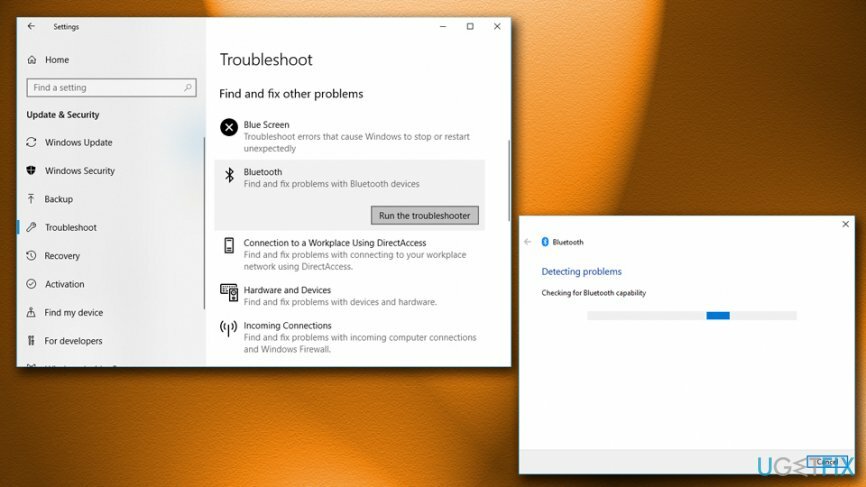
Napraw 2. Uruchom Kontroler plików systemowych
Aby naprawić uszkodzony system, musisz zakupić licencjonowaną wersję Reimage Reimage.
Kontroler plików systemowych[4] to kolejny sposób na rozwiązanie wszelkich problemów na komputerze. Ten skaner jest w stanie automatycznie wykryć i wyeliminować wszelkie znalezione błędy. Pamiętaj, że musisz wejść w Wiersz Poleceń z uprawnieniami administratora:
- W polu wyszukiwania wpisz Wiersz polecenia
- Z wyników, Kliknij prawym przyciskiem myszy w wierszu polecenia i wybierz Uruchom jako administrator
- Kontrola konta użytkownika wyskoczy okno – kliknij tak
- Po otwarciu wiersza polecenia wpisz sfc / scannow i uderzył Wchodzić
- Uruchom Kontroler plików systemowych (może to trochę potrwać) i automatycznie napraw problemy (pamiętaj, że po zakończeniu procesu może być konieczne ponowne uruchomienie komputera)
Napraw 3. Zaktualizuj lub zdegraduj sterowniki Bluetooth
Aby naprawić uszkodzony system, musisz zakupić licencjonowaną wersję Reimage Reimage.
Sterownik sprzętowy jest łącznikiem między sprzętem a oprogramowaniem komputera. Pozwala to na prawidłowe działanie urządzenia. W niektórych przypadkach sterowniki te mogą ulec uszkodzeniu, być nieodpowiednie itp. Dlatego musisz je zmodyfikować. Najpierw spróbuj zaktualizować je do najnowszej wersji:
- Kliknij prawym przyciskiem myszy Początek przycisk i wybierz Menadżer urządzeń
- Zwiększać kategorię, którą chcesz zaktualizować i wybierz urządzenie (na przykład – Bluetooth)
- Kliknij prawym przyciskiem myszy urządzenie Bluetooth i wybierz Uaktualnij sterownik
- Wybierać Wyszukaj automatycznie zaktualizowane oprogramowanie sterownika i poczekaj, aż system Windows go zainstaluje
- Uruchom ponownie twój komputer
W przypadku, gdy zainstalowany sterownik jest w najnowszej wersji, należy zamiast tego spróbować przywrócić poprzednią wersję:
- Kliknij prawym przyciskiem myszy Początek przycisk i wybierz Menadżer urządzeń
- Zwiększać Urządzenia Bluetooth i wybierz Bluetooth, który chcesz obniżyć
- Kliknij go, wybierz Nieruchomości i idź do Kierowca patka
- Wybierać Wycofaj sterownik, wybierz jedną z podanych opcji przyczyny i kliknij tak
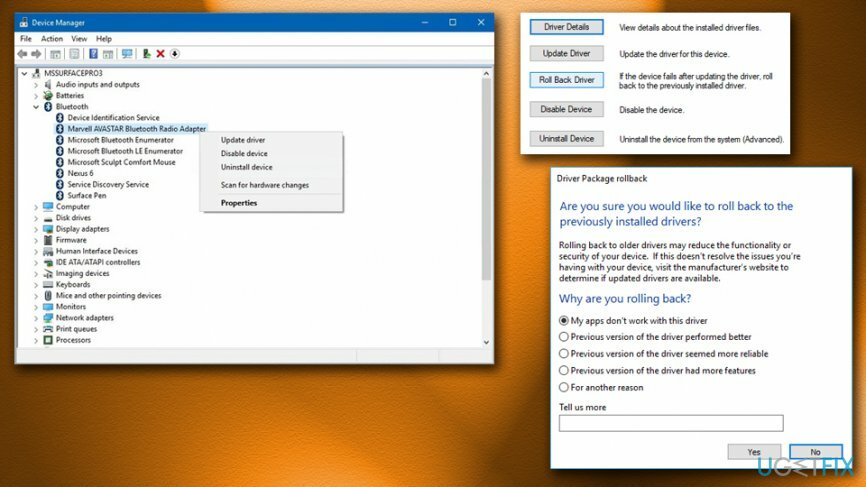
Napraw 4. Użyj funkcji przywracania systemu, aby naprawić skróty klawiszowe Bluetooth
Aby naprawić uszkodzony system, musisz zakupić licencjonowaną wersję Reimage Reimage.
Przywracanie systemu można wykonać w następujący sposób:
- Wpisz Panel sterowania w polu wyszukiwania
- Następnie wybierz Odzyskiwanie > Przywracanie systemu (upewnij się, że przeglądasz opcje w Małe ikony tryb)
- Wybierz punkt przywracania i postępuj zgodnie ze wskazówkami wyświetlanymi na ekranie
- Uruchom ponownie Twój komputer i sprawdź, czy problem został rozwiązany
Napraw 5. Wycofaj aktualizacje systemu Windows
Aby naprawić uszkodzony system, musisz zakupić licencjonowaną wersję Reimage Reimage.
Jeśli nic innego nie działa, wycofaj aktualizacje systemu Windows w następujący sposób:
- Wpisz Panel sterowania w polu wyszukiwania
- Wybierać Programy > Odinstaluj program
- Znajdź najnowszą aktualizację systemu Windows, kliknij ją prawym przyciskiem myszy i wybierz Odinstaluj
-
Uruchom ponownie twój komputer
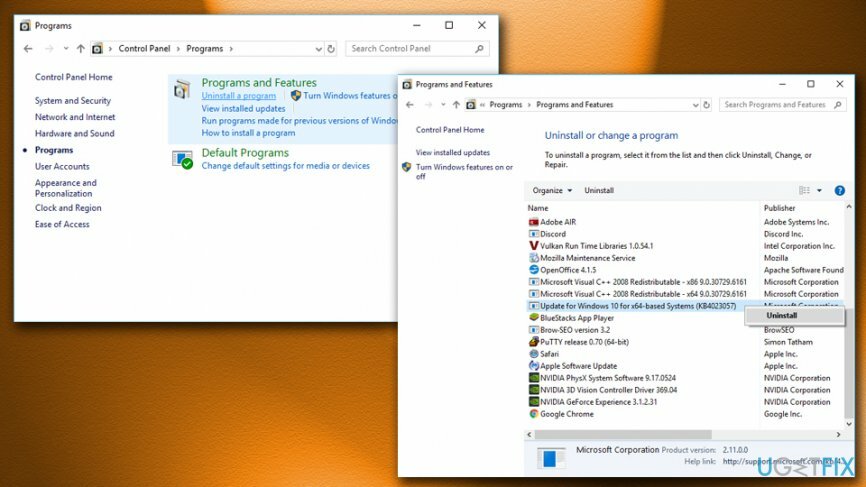
Napraw błędy automatycznie
Zespół ugetfix.com dokłada wszelkich starań, aby pomóc użytkownikom znaleźć najlepsze rozwiązania w celu wyeliminowania ich błędów. Jeśli nie chcesz zmagać się z ręcznymi technikami naprawy, skorzystaj z automatycznego oprogramowania. Wszystkie polecane produkty zostały przetestowane i zatwierdzone przez naszych profesjonalistów. Poniżej wymieniono narzędzia, których możesz użyć do naprawienia błędu:
Oferta
Zrób to teraz!
Pobierz poprawkęSzczęście
Gwarancja
Zrób to teraz!
Pobierz poprawkęSzczęście
Gwarancja
Jeśli nie udało Ci się naprawić błędu za pomocą Reimage, skontaktuj się z naszym zespołem pomocy technicznej w celu uzyskania pomocy. Podaj nam wszystkie szczegóły, które Twoim zdaniem powinniśmy wiedzieć o Twoim problemie.
Ten opatentowany proces naprawy wykorzystuje bazę danych zawierającą 25 milionów komponentów, które mogą zastąpić każdy uszkodzony lub brakujący plik na komputerze użytkownika.
Aby naprawić uszkodzony system, musisz zakupić licencjonowaną wersję Reimage narzędzie do usuwania złośliwego oprogramowania.

Aby pozostać całkowicie anonimowym i zapobiec dostawcy usług internetowych i rząd przed szpiegostwem na ciebie powinieneś zatrudnić Prywatny dostęp do Internetu VPN. Umożliwi Ci łączenie się z Internetem przy zachowaniu całkowitej anonimowości poprzez szyfrowanie wszystkich informacji, zapobiega śledzeniu, reklamom, a także złośliwym treściom. Co najważniejsze, powstrzymasz nielegalną działalność inwigilacyjną, którą NSA i inne instytucje rządowe prowadzą za twoimi plecami.
Nieprzewidziane okoliczności mogą się zdarzyć w dowolnym momencie podczas korzystania z komputera: może on wyłączyć się z powodu przerwy w zasilaniu, a Może wystąpić niebieski ekran śmierci (BSoD) lub losowe aktualizacje systemu Windows mogą spowodować komputer, gdy wyjedziesz na kilka minuty. W rezultacie Twoje zadania domowe, ważne dokumenty i inne dane mogą zostać utracone. Do zdrowieć utracone pliki, możesz użyć Odzyskiwanie danych Pro – przeszukuje kopie plików, które są nadal dostępne na dysku twardym i szybko je pobiera.